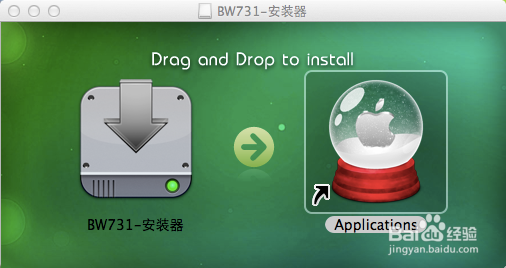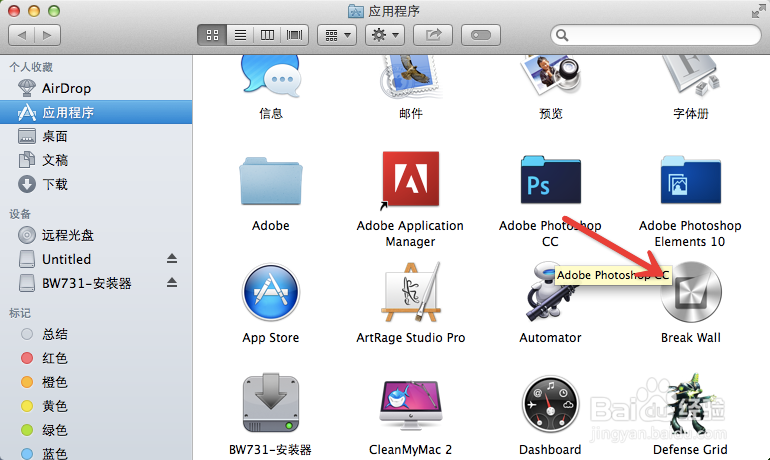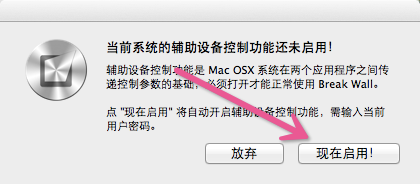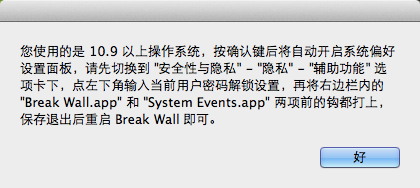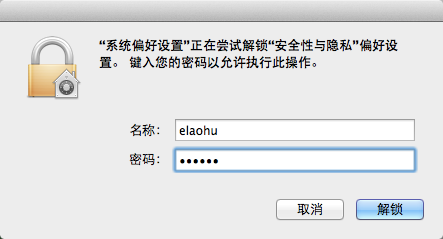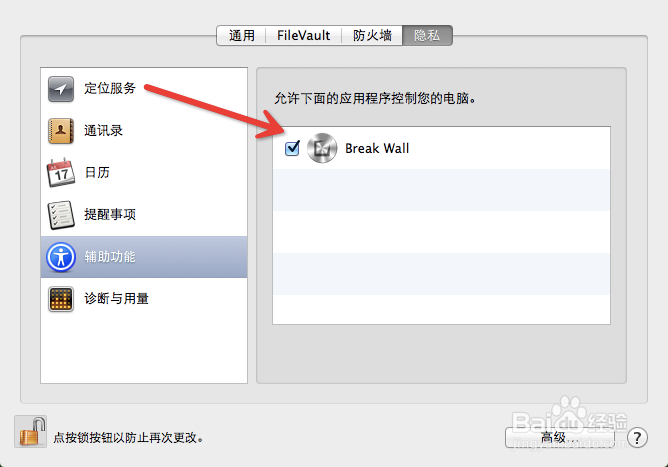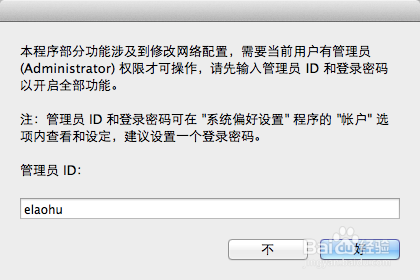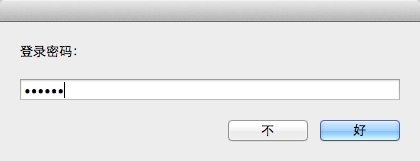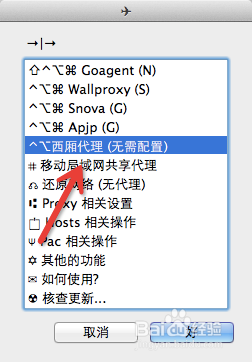breakwall for mac怎么用
1、下载软件之后,双击安装程序(下载下来的文件是安装文件,不是可以执行的软件,不要直接复制到应用程序去。)
2、安装之后便可以在应用程序中看到如图所示的图标,点击打开。
3、首次使用时会弹出如下对话框,点击现在启用。
4、弹出对话框,请点击好
5、将弹出如下对话框,请点击打开系统偏好设置
6、点击左下角“锁”样式图标
7、输入密码当前管理员的登录密码
8、如图所示,在右侧软件的方框中点击鼠标,选中当前软件并关闭当前窗口。退回到桌面,关闭breakwall软件,并重新启动。
9、此时会要求您再次输入登录用户名及密码。(苹果系统的用户名和密码)
10、软件启动后点击DOCK中的breakwall图标,将出现如图所示菜单,选中西厢代理(无需配置),卺肿蓦艚系统会在终端命令窗口自动执行命令。命令执行完后将弹出消息“全局模式(端口1998)”之类的信息。此时开启成功。
声明:本网站引用、摘录或转载内容仅供网站访问者交流或参考,不代表本站立场,如存在版权或非法内容,请联系站长删除,联系邮箱:site.kefu@qq.com。